
Vrátime sa k technológii Component Store v systéme Windows 8, zvážime jej obnovenie. Pripomeňme, že od systému Windows Vista spoločnosť Microsoft zaviedla koncepciu údržby komponentov. Vďaka štruktúre komponentov bolo možné vytvoriť stabilnejší systém na inštaláciu / odinštalovanie aktualizácií, opráv a servisných balíkov SP. Rovnaký systém je základom architektúry systému Windows 8. Súbory na ukladanie komponentov systému Windows na disku sa nachádzajú v adresári \windows\WinSxS, ktorá má vlastnosť v priebehu času významne narastajúcu veľkosť (ďalšie informácie o tom, prečo sa veľkosť tohto adresára časom zväčšuje a ako zmenšiť veľkosť priečinka WinSxS, nájdete v tomto článku).
V niektorých prípadoch však môže dôjsť k poškodeniu úložiska komponentov, čo vedie k problémom pri inštalácii aktualizácií systému Windows a iného softvéru spoločnosti Microsoft. Spoločnosť Microsoft vyvinula špeciálny nástroj na obnovenie ukladania komponentov v predchádzajúcich verziách systému Windows (Windows Vista, Windows 7, Windows Server 2008 / R2). - CheckSUR alebo Nástroj na kontrolu pripravenosti na aktualizáciu systému (KB947821). Tento nástroj má pomerne veľkú veľkosť (viac ako 350 MB) a keď sú k dispozícii nové aktualizácie systému Windows, pravidelne sa aktualizuje. To znamená, že zakaždým, keď musíte prečerpať novú verziu CheckSUR.
rada. V jednom z predchádzajúcich článkov sme už preskúmali príklad použitia CheckSUR na vyhľadávanie a obnovu poškodených komponentov: 0x800F0818 - chyba počas rolí v systéme Windows Server 2008 R2.Čo robí tento nástroj? Nástroj na kontrolu pripravenosti na aktualizáciu systému kontroluje integritu nasledujúcich zdrojov:
- Súbory v adresároch:
- % SYSTEMROOT% \ Servicing \ Packages
- % SYSTEMROOT% \ WinSxS \ Manifests
- Obsah pobočiek registra:
- % SYSTEMROOT% \ WinSxS \ Manifests
- HKEY_LOCAL_MACHINE \ Schema
- HKEY_LOCAL_MACHINE \ Components
- HKEY_LOCAL_MACHINE \ Software \ Microsoft \ Windows \ CurrentVersion \ Component Based Service
V prípade, že obslužný program CheckSUR zistí chyby alebo nezrovnalosti, pokúsi sa ich opraviť.
Problémy s ukladaním komponentov môžu spôsobiť rôzne chyby pri inštalácii aktualizácií systému Windows. Nasleduje zoznam bežných chybových kódov, ktoré by tento nástroj mal vyriešiť..
Zoznam chýb systému WindowsUpdate spôsobených poškodením ukladacieho priestoru komponentov
| kód | chyba | popis |
| 0 × 80070002 | ERROR_FILE_NOT_FOUND | Systém nemôže nájsť zadaný súbor. |
| 0x8007000D | ERROR_INVALID_DATA | Údaje sú neplatné. |
| 0x800F081F | CBS_E_SOURCE_MISSING | Zdroj balíka alebo súboru nebol nájdený. |
| 0 × 80073712 | ERROR_SXS_COMPONENT_STORE_CORRUPT | Sklad komponentov je v nekonzistentnom stave. |
| 0x800736CC | ERROR_SXS_FILE_HASH_MISMATCH | Súbor komponentu sa nezhoduje s verifikačnými informáciami prítomnými v manifeste komponentu. |
| 0x800705B9 | ERROR_XML_PARSE_ERROR | Požadované údaje XML sa nedajú analyzovať. |
| 0 × 80070246 | ERROR_ILLEGAL_CHARACTER | Vyskytol sa neplatný znak. |
| 0x8007370D | ERROR_SXS_IDENTITY_PARSE_ERROR | Identifikačný reťazec je chybný. |
| 0x8007370B | ERROR_SXS_INVALID_IDENTITY_ATTRIBUTE_NAME | Názov atribútu v identite nie je v platnom rozsahu. |
| 0x8007370A | ERROR_SXS_INVALID_IDENTITY_ATTRIBUTE_VALUE | Hodnota atribútu v identite nie je v platnom rozsahu. |
| 0 × 80070057 | ERROR_INVALID_PARAMETER | Parameter je nesprávny. |
| 0x800B0100 | TRUST_E_NOSIGNATURE | V predmete nebol žiadny podpis. |
| 0 × 80092,003 | CRYPT_E_FILE_ERROR | Počas čítania alebo zápisu do súboru sa vyskytla chyba systému Windows Update. |
| 0x800B0101 | CERT_E_EXPIRED | Pri overovaní oproti aktuálnym systémovým hodinám alebo časovej pečiatke v podpísanom súbore nie je požadovaný certifikát v dobe platnosti. |
| 0x8007371B | ERROR_SXS_TRANSACTION_CLOSURE_INCOMPLETE | Nie je prítomný jeden alebo viac požadovaných členov transakcie. |
| 0 × 80070490 | ERROR_NOT_FOUND | Systém Windows nemohol vyhľadávať nové aktualizácie. |
V systéme Windows 8 a Windows Server 2012 je do systému už zabudovaná funkcia podobná funkcii CheckSUR a nazýva sa Inbox korupcia oprava (zabudovaná obnova komponentov). Vstavaná obnova komponentov môže fungovať v dvoch režimoch: pozadie a príručka. Obnovenie na pozadí sa automaticky spustí, ak sa vyskytnú chyby pri pokuse o inštaláciu Windows Update. Systém Windows sa v tomto prípade automaticky pokúsi opraviť poškodenú súčasť a preinštalovať balík Windows Update. V prípade, že automatické obnovenie nedokáže problém vyriešiť samo, môže správca opraviť chyby ručne obnovením funkčného stavu úložiska komponentov. Môžete to urobiť pomocou pomôcky DISM Image Maintenance Utility (príkaz Dism / Online / Cleanup-Image)alebo pomocou Powershell (cmdlet Opravná WindowsImage).
Ak chcete skontrolovať stav skladu komponentov, otvorte príkazový riadok so zvýšenými oprávneniami a spustite:
Dism / Online / Cleanup-Image / CheckHealth
Tipy.
- DISM, na rozdiel od väčšiny utilít Windows, rozlišuje veľké a malé písmená.
- Príkaz Dism / Cleanup-Image uloží protokoly do adresárov C: \ Windows \ Logs \ CBS \ CBS.log a C: \ Windows \ Logs \ DISM \ dism.log.
Podobný príkaz Powershell:
Oprava-WindowsImage -Online -CheckZdravie

Overenie CheckHealth bude trvať niekoľko minút. Ako vidíte, aktuálny stav úložiska komponentov na obrázku je Zdravý, t. nevyžaduje sa žiadne obnovenie.
V prípade, že sa vyskytnú nejaké problémy alebo chyby, mali by ste spustiť postup obnovy úložiska pomocou príkazu:
Dism.exe / Online / Cleanup-Image / Restorehealth
Podobný príkaz Powershell:
Oprava-WindowsImage -Online -RestoreHealth
V tomto príklade bola obnova systémových súborov úspešná:
Operácia obnovy bola úspešne dokončená. Opravené bolo poškodenie obchodu s komponentmi.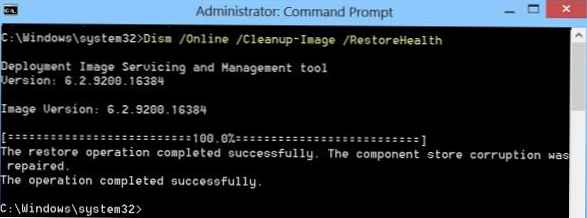
V prípade, že samotný systém nedokáže obnoviť niektoré komponenty do úložiska, možno budete potrebovať distribučnú súpravu (inštalačný disk) systému Windows 8. Vložte tento disk do jednotky alebo pripojte jeho obraz ISO. Predpokladajme, že písmeno E má priradené písmeno E. Pomocou príkazu PoSH získajte zoznam dostupných verzií systému Windows 8 na jednotke:
Get-WindowsImage -ImagePath E: \ sources \ install.wim
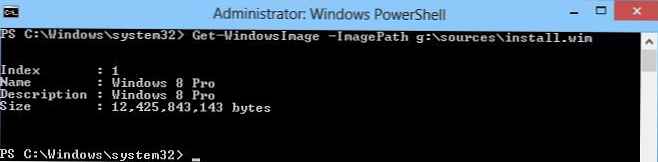
V tomto príklade vidíme, že na disku je iba jeden obraz (Windows 8 Pro) s indexom 1 (Index: 1).
Nasledujúci príkaz spustí obnovenie úložného priestoru s obnovením poškodených komponentov z pôvodného obrázka systému Windows 8:
Oprava-WindowsImage -Online -RestoreHealth -Zdroj G: \ sources \ install.wim: 1
, kde 1 je index verzie obrázka v predtým získanej distribúcii.
Po dokončení obnovenia skontrolujte, či je sklad komponentov v zdravom stave (stav: Zdravý).
Ďalším (nie vždy povinným) krokom je kontrola integrity systémových súborov pomocou príkazu:
sfc / scannowrada. Ak ste sa rozhodli obnoviť ukladanie komponentov z dôvodu problémov s inštaláciou aktualizácií systému Windows, reštartujte službu Windows Update a resetujte vyrovnávaciu pamäť lokálnych aktualizácií. Na tento príkaz spustite nasledujúce príkazy:
net stop wuauserv net stop bits net stop cryptsvc ren% systemroot% \ Distribúcia softvéru oldSD ren% systemroot% \ System32 \ catroot2 oldCat2 net start cryptsvc net start bits net start wuauserv











